Tecnologia
8 formas en que iPados 26 hace que su iPad sea más como una Mac
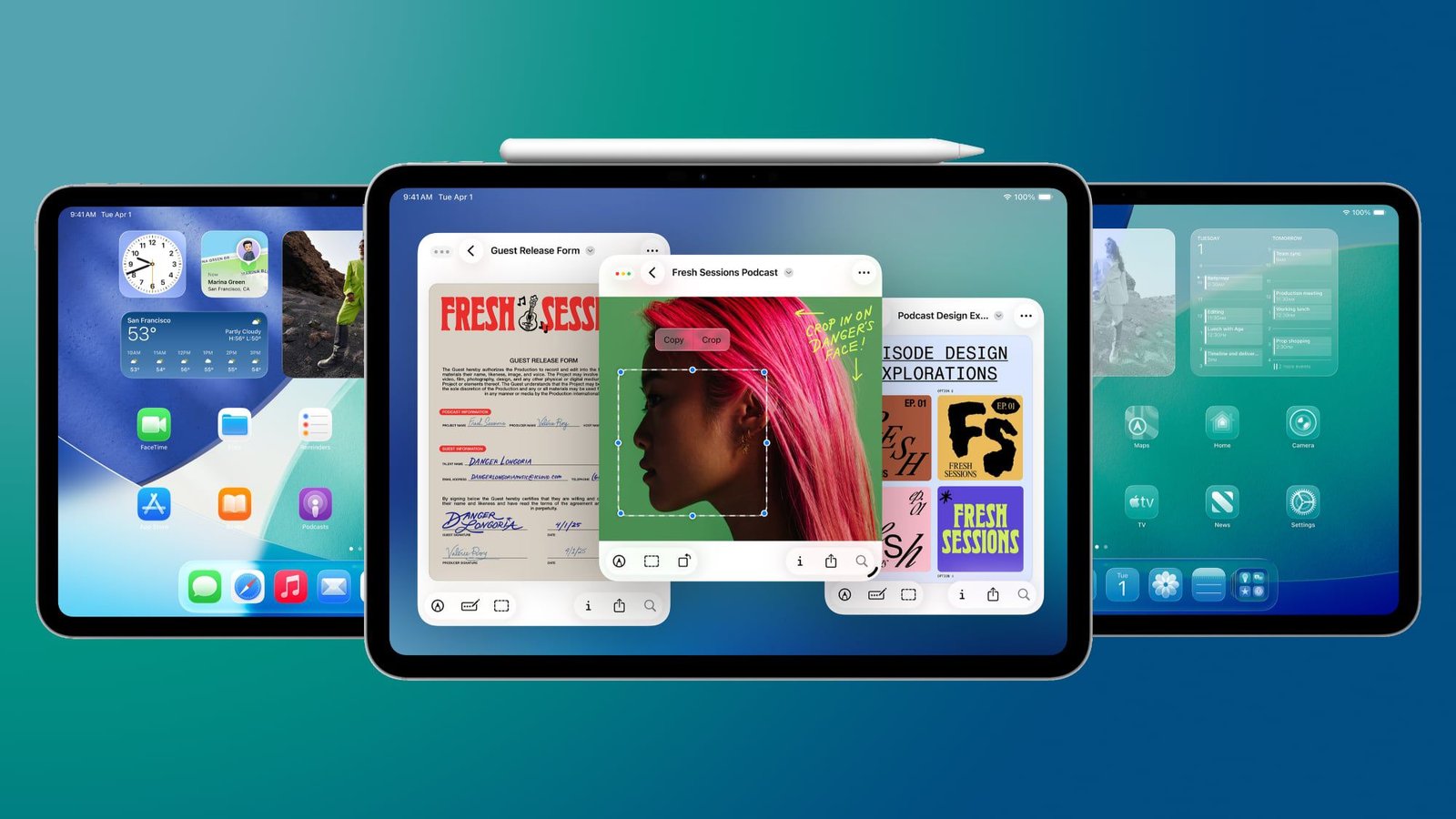
Las líneas entre iPad y Mac nunca han sido más borrosas, y con iPados 26, actualmente en beta y este otoño, Apple se inclina aún más en esa superposición que nunca. La última actualización trae un conjunto de nuevas características potentes que elevan la utilidad del iPad, cerrando la brecha entre la tableta táctil y la máquina de escritorio completa.
Desde la multitarea mejorada hasta la gestión avanzada de archivos, Ipados 26 empuja la tableta de Apple más profundamente en territorio Mac, sin sacrificar las fortalezas únicas que hacen que el iPad sea tan versátil. Aquí hay ocho formas en que iPados 26 hace que el iPad se sienta más como una Mac que nunca.
Barra de menú


Dentro de cualquier aplicación activa, deslice hacia abajo desde la parte superior de la pantalla y verá una nueva barra de menú de estilo macOS de estilo macOS. Dado que el menú desplegable principal es el nombre de la aplicación (donde generalmente se accede a la configuración de la aplicación), otros menús estándar pueden incluir archivo, edición, formato, vista, ventana y ayuda. Como era de esperar, la barra de menú es dinámica y mostrará menús específicos para la aplicación. En Safari obtienes marcadores e historia, por ejemplo.
Aplicaciones con ventanas


En Configuración ➝ Multitarea y gestos, hay un nuevo modo de aplicaciones ventana que esencialmente le permite organizar y cambiar el tamaño de varias ventanas en un solo espacio, al igual que en una Mac. El nuevo modo también se puede invocar desde el Centro de control, gracias a un nuevo botón que con una larga presión le permite cambiar entre aplicaciones con ventana y administrador de escenario.
Puede mover varias ventanas de aplicaciones y apilarlas una encima de la otra arrastrando cada ventana desde la parte superior, y puede cambiarlas individualmente arrastrando la esquina inferior derecha. Y si arrastra rápidamente la ventana de una aplicación a una esquina de la pantalla, se expandirá automáticamente para llenar esa mitad de la pantalla. Tocar un espacio en la pantalla de inicio también dispersará todas las ventanas abiertas a los lados de la pantalla, lo que le brinda espacio para abrir otras aplicaciones.
Semáforo


En la esquina superior izquierda de cada ventana, ahora verá tres semáforos familiares, directamente de MacOS. Tocando el símbolo lo expande en botones rojos, ámbar y verde para cerrar, minimizar y expandir la ventana a pantalla completa.


La presentación de larga data de los botones también revela las opciones de movimiento y cambio de tamaño y relleno de estilo Mac, así como una opción para estacionar la aplicación fuera de la pantalla para agregar una nueva ventana (si la aplicación lo admite).
Exposición de la aplicación


En el nuevo modo de aplicaciones ventana, iPados 26 también incluye una vista de estilo Exposé de aplicación que es similar al conmutador de aplicaciones. Deslice desde la parte inferior de la pantalla para invocar la vista, que muestra todas las aplicaciones abiertas en el espacio actual. También puede desplazar la nueva interfaz para ver sus otras aplicaciones abiertas, ya sea que compartan espacios o abran en modo de pantalla completa.
Avance


El iPad finalmente incluye la aplicación previa de larga data de la Mac, solo ahora con soporte de Apple Pencil, que le permite abrir, editar y marcar fácilmente una variedad de imágenes, documentos y tipos de archivos. El menú de navegación de la aplicación Preview se parece mucho a la interfaz de archivos, donde puede explorar sus archivos y consultar elementos recientes y compartidos. También puede escanear documentos desde la derecha dentro de la aplicación.
Puntero de trackpad


Si tiene una pista de seguimiento del teclado mágico o un mouse Bluetooth conectado a su iPad, el cursor ahora es un puntero similar a Mac en lugar de un círculo. Y si lo sacude, el puntero se hará más grande para que pueda localizarlo fácilmente en la pantalla.
Administración de archivos avanzados


En iPados 26, la aplicación de archivos del iPad se mejora con una nueva vista de lista que presenta columnas reacio y carpetas plegables, y nuevos filtros, lo que permite a los usuarios ver más detalles del documento de un vistazo y organizar sus archivos. Para ayudarlo a identificar carpetas más fácilmente, la aplicación ahora admite la personalización de la carpeta con colores personalizados, iconos y emoji, todos los cuales se sincronizan entre los dispositivos.
En los archivos, iPados 26 también le permite establecer una aplicación predeterminada para abrir archivos o tipos de archivos específicos, gracias a una nueva opción Open with … en el menú desplegable contextual. También puede cambiar la aplicación predeterminada en el nuevo panel GET Info.
Carpetas en el muelle


En la aplicación de archivos, presione durante mucho tiempo en una carpeta y verá una nueva opción Agregar a Dock en el menú desplegable contextual. Por lo tanto, ahora puede estacionar cualquier carpeta en su muelle, y si presiona durante mucho tiempo su icono, verá opciones de visualización de estilo Mac para ver el contenido como una cuadrícula o un ventilador, así como las preferencias de clasificación típicas.
En iPados 26, ahora puede colocar hasta 23 iconos en el muelle, por lo que no hay nada que le impida agregar varias carpetas. En Configuración ➝ Multitarea y gestos, también hay una nueva opción para mostrar y ocultar automáticamente el muelle, al igual que en MacOS.






